이 글은 VSCode의 실용적인 프런트엔드 플러그인을 요약하고 추천합니다. 모두에게 도움이 되기를 바랍니다!

생산성을 확실히 향상시킬 수 있는 프런트엔드 개발을 위한 필수 플러그인을 추천해 주세요. 남은 시간을 여기저기 돌아다니는 것이 좋지 않을까요? [추천 학습: "vscode 튜토리얼"]
개발을 위한 종합 권장 사항
Alias path jump
플러그인 이름: Alias path jump
사용 지침: Alias path 점프 플러그인, 모든 프로젝트 지원,
사용 시나리오: 페이지를 개발할 때 별칭 경로로 가져온 구성 요소를 클릭하려고 합니다(아래 데모)
구성 지침
- 다운로드한 후에는 일반적으로 사용되는 몇 가지 별칭만 사용자 정의하고 구성하면 됩니다. 경로를 클릭하세요
- 플러그인--"확장 설정--"경로 매핑을 마우스 오른쪽 버튼으로 클릭하고
settinas.json에서 편집하세요. code><li> <code>settinas.json中编辑
// 文件名别名跳转
"alias-skip.mappings": {
"~@/": "/src",
"views": "/src/views",
"assets": "/src/assets",
"network": "/src/network",
"common": "/src/common"
},
效果展示

路径别名智能提示
- 插件名:
path-alias - 场景: 在导入组件的时候,使用别名路径没用提示时 (可和别名路径跳转同时使用, 无冲突)
- 详细使用教程(贼简单)
安装效果和功能


indent-rainbow
- 插件名:
indent-rainbow - 功能:彩虹缩进

Bracket Pair Colorizer 2
- 插件名:
Bracket Pair Colorizer 2 - 功能:给匹配的括号() 或者 对象{}.. 添加对应的颜色用于区分
Auto Rename Tag
- 插件名:
Auto Rename Tag - 功能:自动重命名标签

Code Spell Checker
- 插件名:
Code Spell Checker - 功能:检查单词拼写是否错误(支持英语)

Code Runner
- 插件名:
Code Runner - 功能:一键执行各种语言代码(常用于测试)

Debugger for Chrome
- 插件名:
Debugger for Chrome - 功能:在VSCode端,调试代码

Live ServerPP
- 插件名:
Live ServerPP - 功能:在服务器端打开你的文件,实时显示你修改的代码
- 支持websocket 消息服务,可以用于调试websocket 客户端
- 支持可编程虚拟文件,可用于模拟服务端API接口

Svg Preview
- 插件名:
Svg Preview - 功能:可以显示你的SVG图片,还可以编辑

Tabnine
- 插件名:
Tabninerrreee - 효과 표시


🎜경로 별칭 스마트 프롬프트🎜🎜🎜🎜플러그인 이름: path-alias🎜🎜시나리오: 구성 요소를 가져올 때 🎜별칭 경로를 사용합니까? 프롬프트 사용 시🎜(별명 경로 점프와 함께 사용할 수 있으며 충돌 없음)🎜🎜자세한 사용법 튜토리얼(매우 간단함)🎜🎜🎜 🎜설치 효과 및 기능🎜🎜🎜 🎜🎜
🎜🎜 🎜
🎜🎜indent-rainbow🎜🎜🎜🎜 플러그인 이름: indent-rainbow🎜🎜기능: Rainbow indent🎜🎜🎜 🎜
🎜🎜Bracket 쌍 Colorizer 2🎜🎜🎜🎜플러그인 이름: Bracket 쌍 Colorizer 2 🎜🎜기능: 일치하는 괄호() 또는 개체 {}에 해당 색상을 추가하여 구별🎜🎜 🎜태그 자동 이름 바꾸기🎜🎜🎜🎜플러그인 이름: 태그 자동 이름 바꾸기🎜🎜기능: 태그 이름 자동 바꾸기🎜🎜🎜 🎜
🎜🎜Code Spell Checker🎜🎜🎜🎜플러그인 이름: Code Spell Checker code>🎜🎜기능: 단어 철자가 틀렸는지 확인하세요(영어 지원)🎜🎜🎜<img src="/static/imghwm/default1.png" data-src="https://img.php.cn/upload/image/638/773/227/1633918842816160.gif?x-oss-process=image/resize,p_40" class="lazy" title=" 163391856166557VSCode의 실용적인 프런트엔드 플러그인 추천(요약)" alt="VSCode의 실용적인 프런트엔드 플러그인 추천(요약)">🎜<h3 data-id="heading-12"> 🎜Code Runner🎜🎜🎜🎜플러그인 이름: <code>Code Runner🎜🎜기능: 1 다양한 언어 코드를 실행하는 키(일반적으로 테스트에 사용됨) 🎜🎜🎜 🎜
🎜🎜 Chrome용 디버거🎜🎜🎜🎜플러그인 이름: Chrome용 디버거🎜🎜기능: VSCode 측, 디버깅 코드 🎜🎜🎜 🎜
🎜🎜Live ServerPP🎜🎜🎜🎜 플러그인 이름: Live ServerPP🎜🎜기능: 서버 측에서 파일을 열고 실시간으로 수정 사항을 표시합니다. 코드 🎜🎜는 웹 소켓 클라이언트를 디버깅하는 데 사용할 수 있는 웹 소켓 메시징 서비스를 지원합니다 🎜 🎜 서버 측 API 인터페이스를 시뮬레이션하는 데 사용할 수 있는 프로그래밍 가능한 가상 파일을 지원합니다. 🎜🎜🎜🎜🎜 🎜
🎜🎜Svg Preview🎜🎜🎜🎜 플러그인 이름: Svg Preview🎜🎜기능: SVG 사진을 표시하고 편집할 수 있습니다🎜🎜🎜 🎜
🎜🎜Tabnine🎜🎜🎜🎜플러그인 이름: Tabnine🎜🎜기능: 작성하려는 코드를 예측하고 메시지를 표시할 수 있는 지능형 코드 프롬프트🎜🎜🎜🎜🎜템플릿 문자열 변환기
- 플러그인 이름:
템플릿 문자열 변환기Template String Converter
- 功能:在字符串中输入$触发,将字符串转换为模板字符串

vscode-pigments
- 插件名:
vscode-pigments
- 功能:实时预览设置的颜色

Parameter Hints
- 插件名:
Parameter Hints
- 功能:提示函数的参数类型及消息

Quokka.js
- 插件名:
Quokka.js
- 使用:安装插件后,
ctrl+shift+p输入Quokka new JavaScr..即可使用
- 功能:实时显示打印输出,更多功能自行探索(常用于测试)

Highlight Matching Tag
- 插件名:
Highlight Matching Tag
- 功能:当光标停留在标签时,高亮匹配的标签

大众类插件
- 基本都有安装就不详细介绍了
插件
-
Bookmarks- 功能:常用于读源码进行标记行,跳转(代码标记快速跳转)
-
ESLint- 功能:代码规范检查
-
Prettier - Code formatter- 功能:代码美化,自动格式化成规范格式
-
Project Manager- 功能:项目管理插件,当开发多个项目时,可以快速跳转
-
Path Intellisense- 功能:路径智能提示
-
Image preview- 功能:当引入路径为图片时,可以预览当前图片
-
GitLens- 功能:增强了
git功能,支持在VSCode查看作者、修改时间等等
-
open in browser- 功能:在浏览器打开当前文件
Vue 开发推荐
vue-component
- 插件名:
vue-component
- 功能:输入组件名称自动导入找到的组件,自动导入路径和组件
- 选中后自动输入组件名(包含必填属性)、import语句、components属性



Vetur
- 插件名:
Vetur
- 开发 Vue 必备
Vue 3 Snippets
插件名:Vue 3 Snippets
基本必备:很多Vue的代码段,很方便开发
React 开发推荐
React Style Helper
- 插件名:
React Style Helper
- 功能:在
React기능: 문자열에 $를 입력하여 문자열을 트리거하고 템플릿 문자열로 변환합니다-

- vscode-pigments
-
플러그인 이름: vscode-pigments
기능: 설정된 색상을 실시간으로 미리보기

- 매개변수 힌트
 플러그인 이름:
플러그인 이름: 매개변수 힌트
🎜기능: 프롬프트 함수 매개변수 유형 및 메시지🎜🎜🎜 🎜
🎜🎜Quokka.js🎜🎜🎜🎜플러그 -in 이름: Quokka .js🎜🎜사용법: 플러그인을 설치한 후 ctrl+shift+p Quokka new JavaScr..를 입력합니다. to use🎜🎜기능: 실시간으로 인쇄물 표시, 더 많은 기능을 직접 탐색(테스트에 자주 사용됨) 🎜🎜🎜 🎜
🎜🎜하이라이트 일치 태그🎜🎜🎜🎜플러그인 이름: 일치하는 태그 강조 표시🎜🎜기능: 커서가 머무를 때 태그할 때 일치하는 태그 강조 표시🎜🎜🎜 🎜
🎜🎜인기 플러그인🎜🎜🎜🎜기본적으로 다 설치되어 있으니 해볼께요. 자세히 알아보지 마세요🎜🎜🎜Plug-in🎜
🎜🎜Bookmarks🎜🎜기능: 일반적으로 소스 코드를 읽어 줄을 표시하는 데 사용됩니다. 및 점프(코드 표시 빠른 점프)🎜🎜🎜🎜ESLint🎜🎜기능: 코드 사양 확인🎜🎜🎜🎜Prettier - 코드 포맷터🎜🎜기능: 코드 미화, 자동으로 표준 형식으로 포맷됨🎜🎜🎜🎜Project Manager🎜🎜 기능: 프로젝트 관리 플러그인, 여러 프로젝트를 개발할 때 빠르게 점프🎜🎜🎜🎜Path Intellisense 🎜🎜기능: 경로 지능형 프롬프트🎜🎜🎜🎜이미지 미리보기 🎜🎜기능: 가져오기 경로가 이미지인 경우 현재 이미지를 미리 볼 수 있습니다🎜🎜🎜🎜GitLens 🎜🎜기능: VSCode Time 등에서 작성자 보기 및 수정을 지원하는 향상된 git 기능🎜🎜🎜🎜브라우저에서 열기🎜🎜기능: 현재 파일을 browser🎜🎜🎜🎜Vue 개발 권장 사항
🎜vue-comComponent🎜🎜🎜🎜플러그인 이름: vue-comComponent
🎜🎜기능: 🎜찾은 컴포넌트를 자동으로 가져오려면 컴포넌트 이름을 입력하고 자동으로 경로를 가져옵니다. 🎜🎜🎜 컴포넌트를 선택한 후 컴포넌트 이름(필수 속성 포함)을 자동으로 입력하고 import 문 및 구성 요소 속성 🎜🎜🎜🎜🎜 🎜🎜
🎜🎜 🎜🎜
🎜🎜 🎜🎜Vetur🎜🎜🎜🎜플러그인 이름:
🎜🎜Vetur🎜🎜🎜🎜플러그인 이름: Vetur🎜🎜Development Vue 필수사항🎜🎜🎜 Vue 3 Snippets🎜🎜🎜🎜🎜플러그인 이름: Vue 3 Snippets🎜🎜🎜🎜기본 필수 사항: 다수Vue의 코드 조각은 개발에 매우 편리합니다🎜🎜 🎜React 개발 권장 사항
🎜React 스타일 도우미🎜🎜🎜🎜플러그인 이름: React Style 도우미🎜🎜기능: React에서 인라인 스타일을 더 빠르게 작성하고 CSS, LESS, SASS 및 기타 스타일 파일을 편집합니다. 강력한 보조 개발 기능을 제공합니다.🎜🎜자동 완성🎜🎜스타일 및 변수 정의 위치🎜🎜JSX/TSX의 인라인 스타일 생성🎜🎜스타일 및 변수 내용 미리보기🎜🎜🎜🎜🎜🎜🎜🎜🎜인라인 스타일 자동 완성 포괄적이며 SASS 변수의 점프 및 미리보기를 지원합니다. 🎜🎜🎜🎜🎜ES7 Reactsnippets
- 플러그인 이름:
ES7 React/Redux/React-Native/JS 스니펫ES7 React/Redux/React-Native/JS snippets
- 功能:很多
React的代码段,很方便开发
vscode-styled-components
- 插件名:
vscode-styled-components
- 功能:在
JS文件中写样式时,有智能提示
 🎜🎜
🎜🎜 🎜
🎜🎜indent-rainbow🎜🎜🎜🎜 플러그인 이름: indent-rainbow🎜🎜기능: Rainbow indent🎜🎜🎜 🎜
🎜🎜Bracket 쌍 Colorizer 2🎜🎜🎜🎜플러그인 이름: Bracket 쌍 Colorizer 2 🎜🎜기능: 일치하는 괄호() 또는 개체 {}에 해당 색상을 추가하여 구별🎜🎜 🎜태그 자동 이름 바꾸기🎜🎜🎜🎜플러그인 이름: 태그 자동 이름 바꾸기🎜🎜기능: 태그 이름 자동 바꾸기🎜🎜🎜 🎜
🎜🎜Code Spell Checker🎜🎜🎜🎜플러그인 이름: Code Spell Checker code>🎜🎜기능: 단어 철자가 틀렸는지 확인하세요(영어 지원)🎜🎜🎜<img src="/static/imghwm/default1.png" data-src="https://img.php.cn/upload/image/638/773/227/1633918842816160.gif?x-oss-process=image/resize,p_40" class="lazy" title=" 163391856166557VSCode의 실용적인 프런트엔드 플러그인 추천(요약)" alt="VSCode의 실용적인 프런트엔드 플러그인 추천(요약)">🎜<h3 data-id="heading-12"> 🎜Code Runner🎜🎜🎜🎜플러그인 이름: <code>Code Runner🎜🎜기능: 1 다양한 언어 코드를 실행하는 키(일반적으로 테스트에 사용됨) 🎜🎜🎜 🎜
🎜🎜 Chrome용 디버거🎜🎜🎜🎜플러그인 이름: Chrome용 디버거🎜🎜기능: VSCode 측, 디버깅 코드 🎜🎜🎜 🎜
🎜🎜Live ServerPP🎜🎜🎜🎜 플러그인 이름: Live ServerPP🎜🎜기능: 서버 측에서 파일을 열고 실시간으로 수정 사항을 표시합니다. 코드 🎜🎜는 웹 소켓 클라이언트를 디버깅하는 데 사용할 수 있는 웹 소켓 메시징 서비스를 지원합니다 🎜 🎜 서버 측 API 인터페이스를 시뮬레이션하는 데 사용할 수 있는 프로그래밍 가능한 가상 파일을 지원합니다. 🎜🎜🎜🎜🎜 🎜
🎜🎜Svg Preview🎜🎜🎜🎜 플러그인 이름: Svg Preview🎜🎜기능: SVG 사진을 표시하고 편집할 수 있습니다🎜🎜🎜 🎜
🎜🎜Tabnine🎜🎜🎜🎜플러그인 이름: Tabnine🎜🎜기능: 작성하려는 코드를 예측하고 메시지를 표시할 수 있는 지능형 코드 프롬프트🎜🎜🎜🎜🎜템플릿 문자열 변환기
- 플러그인 이름:
템플릿 문자열 변환기Template String Converter
- 功能:在字符串中输入$触发,将字符串转换为模板字符串
Bracket 쌍 Colorizer 2 🎜🎜기능: 일치하는 괄호() 또는 개체 {}에 해당 색상을 추가하여 구별🎜🎜 🎜태그 자동 이름 바꾸기🎜🎜🎜🎜플러그인 이름: 태그 자동 이름 바꾸기🎜🎜기능: 태그 이름 자동 바꾸기🎜🎜🎜 🎜
🎜🎜Code Spell Checker🎜🎜🎜🎜플러그인 이름: Code Spell Checker code>🎜🎜기능: 단어 철자가 틀렸는지 확인하세요(영어 지원)🎜🎜🎜<img src="/static/imghwm/default1.png" data-src="https://img.php.cn/upload/image/638/773/227/1633918842816160.gif?x-oss-process=image/resize,p_40" class="lazy" title=" 163391856166557VSCode의 실용적인 프런트엔드 플러그인 추천(요약)" alt="VSCode의 실용적인 프런트엔드 플러그인 추천(요약)">🎜<h3 data-id="heading-12"> 🎜Code Runner🎜🎜🎜🎜플러그인 이름: <code>Code Runner🎜🎜기능: 1 다양한 언어 코드를 실행하는 키(일반적으로 테스트에 사용됨) 🎜🎜🎜 🎜
🎜🎜 Chrome용 디버거🎜🎜🎜🎜플러그인 이름: Chrome용 디버거🎜🎜기능: VSCode 측, 디버깅 코드 🎜🎜🎜 🎜
🎜🎜Live ServerPP🎜🎜🎜🎜 플러그인 이름: Live ServerPP🎜🎜기능: 서버 측에서 파일을 열고 실시간으로 수정 사항을 표시합니다. 코드 🎜🎜는 웹 소켓 클라이언트를 디버깅하는 데 사용할 수 있는 웹 소켓 메시징 서비스를 지원합니다 🎜 🎜 서버 측 API 인터페이스를 시뮬레이션하는 데 사용할 수 있는 프로그래밍 가능한 가상 파일을 지원합니다. 🎜🎜🎜🎜🎜 🎜
🎜🎜Svg Preview🎜🎜🎜🎜 플러그인 이름: Svg Preview🎜🎜기능: SVG 사진을 표시하고 편집할 수 있습니다🎜🎜🎜 🎜
🎜🎜Tabnine🎜🎜🎜🎜플러그인 이름: Tabnine🎜🎜기능: 작성하려는 코드를 예측하고 메시지를 표시할 수 있는 지능형 코드 프롬프트🎜🎜🎜🎜🎜템플릿 문자열 변환기
- 플러그인 이름:
템플릿 문자열 변환기Template String Converter
- 功能:在字符串中输入$触发,将字符串转换为模板字符串
Code Spell Checker code>🎜🎜기능: 단어 철자가 틀렸는지 확인하세요(영어 지원)🎜🎜🎜<img src="/static/imghwm/default1.png" data-src="https://img.php.cn/upload/image/638/773/227/1633918842816160.gif?x-oss-process=image/resize,p_40" class="lazy" title=" 163391856166557VSCode의 실용적인 프런트엔드 플러그인 추천(요약)" alt="VSCode의 실용적인 프런트엔드 플러그인 추천(요약)">🎜<h3 data-id="heading-12"> 🎜Code Runner🎜🎜🎜🎜플러그인 이름: <code>Code Runner🎜🎜기능: 1 다양한 언어 코드를 실행하는 키(일반적으로 테스트에 사용됨) 🎜🎜🎜 🎜
🎜🎜 Chrome용 디버거🎜🎜🎜🎜플러그인 이름: Chrome용 디버거🎜🎜기능: VSCode 측, 디버깅 코드 🎜🎜🎜 🎜
🎜🎜Live ServerPP🎜🎜🎜🎜 플러그인 이름: Live ServerPP🎜🎜기능: 서버 측에서 파일을 열고 실시간으로 수정 사항을 표시합니다. 코드 🎜🎜는 웹 소켓 클라이언트를 디버깅하는 데 사용할 수 있는 웹 소켓 메시징 서비스를 지원합니다 🎜 🎜 서버 측 API 인터페이스를 시뮬레이션하는 데 사용할 수 있는 프로그래밍 가능한 가상 파일을 지원합니다. 🎜🎜🎜🎜🎜 🎜
🎜🎜Svg Preview🎜🎜🎜🎜 플러그인 이름: Svg Preview🎜🎜기능: SVG 사진을 표시하고 편집할 수 있습니다🎜🎜🎜 🎜
🎜🎜Tabnine🎜🎜🎜🎜플러그인 이름: Tabnine🎜🎜기능: 작성하려는 코드를 예측하고 메시지를 표시할 수 있는 지능형 코드 프롬프트🎜🎜🎜🎜🎜템플릿 문자열 변환기
- 플러그인 이름:
템플릿 문자열 변환기Template String Converter
- 功能:在字符串中输入$触发,将字符串转换为模板字符串
Live ServerPP🎜🎜기능: 서버 측에서 파일을 열고 실시간으로 수정 사항을 표시합니다. 코드 🎜🎜는 웹 소켓 클라이언트를 디버깅하는 데 사용할 수 있는 웹 소켓 메시징 서비스를 지원합니다 🎜 🎜 서버 측 API 인터페이스를 시뮬레이션하는 데 사용할 수 있는 프로그래밍 가능한 가상 파일을 지원합니다. 🎜🎜🎜🎜🎜 🎜
🎜🎜Svg Preview🎜🎜🎜🎜 플러그인 이름: Svg Preview🎜🎜기능: SVG 사진을 표시하고 편집할 수 있습니다🎜🎜🎜 🎜
🎜🎜Tabnine🎜🎜🎜🎜플러그인 이름: Tabnine🎜🎜기능: 작성하려는 코드를 예측하고 메시지를 표시할 수 있는 지능형 코드 프롬프트🎜🎜🎜🎜🎜템플릿 문자열 변환기
- 플러그인 이름:
템플릿 문자열 변환기Template String Converter
- 功能:在字符串中输入$触发,将字符串转换为模板字符串
Tabnine🎜🎜기능: 작성하려는 코드를 예측하고 메시지를 표시할 수 있는 지능형 코드 프롬프트🎜🎜🎜🎜🎜템플릿 문자열 변환기
- 플러그인 이름:
템플릿 문자열 변환기Template String Converter - 功能:在字符串中输入$触发,将字符串转换为模板字符串

vscode-pigments

Parameter Hints

Quokka.js
ctrl+shift+p输入Quokka new JavaScr..即可使用
Highlight Matching Tag
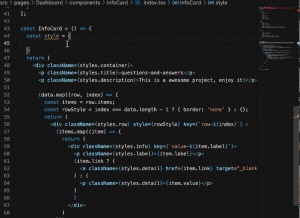
Bookmarks- 功能:常用于读源码进行标记行,跳转(代码标记快速跳转)
ESLint- 功能:代码规范检查
Prettier - Code formatter- 功能:代码美化,自动格式化成规范格式
Project Manager- 功能:项目管理插件,当开发多个项目时,可以快速跳转
Path Intellisense- 功能:路径智能提示
Image preview- 功能:当引入路径为图片时,可以预览当前图片
GitLens- 功能:增强了
git功能,支持在VSCode查看作者、修改时间等等
open in browser- 功能:在浏览器打开当前文件
vue-component
- 选中后自动输入组件名(包含必填属性)、import语句、components属性
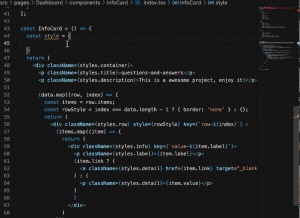
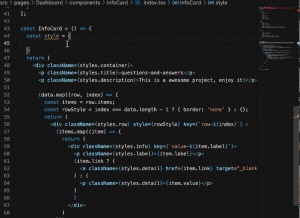
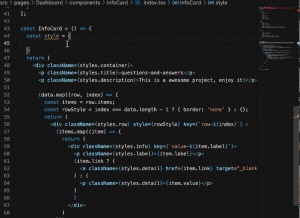
Vetur
插件名:Vue 3 Snippets
基本必备:很多Vue的代码段,很方便开发
React Style Helper
React- 기능: 문자열에 $를 입력하여 문자열을 트리거하고 템플릿 문자열로 변환합니다

- vscode-pigments
vscode-pigments
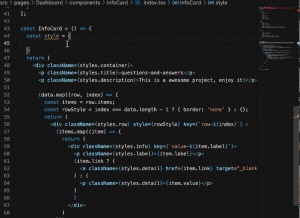
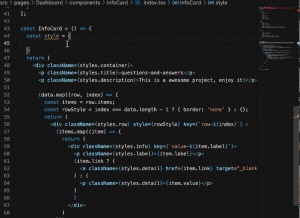 플러그인 이름:
플러그인 이름: 매개변수 힌트Quokka .js🎜🎜사용법: 플러그인을 설치한 후 ctrl+shift+p Quokka new JavaScr..를 입력합니다. to use🎜🎜기능: 실시간으로 인쇄물 표시, 더 많은 기능을 직접 탐색(테스트에 자주 사용됨) 🎜🎜🎜 🎜
🎜🎜하이라이트 일치 태그🎜🎜🎜🎜플러그인 이름: 일치하는 태그 강조 표시🎜🎜기능: 커서가 머무를 때 태그할 때 일치하는 태그 강조 표시🎜🎜🎜 🎜
🎜🎜인기 플러그인🎜🎜🎜🎜기본적으로 다 설치되어 있으니 해볼께요. 자세히 알아보지 마세요🎜🎜🎜Plug-in🎜
🎜🎜Bookmarks🎜🎜기능: 일반적으로 소스 코드를 읽어 줄을 표시하는 데 사용됩니다. 및 점프(코드 표시 빠른 점프)🎜🎜🎜🎜ESLint🎜🎜기능: 코드 사양 확인🎜🎜🎜🎜Prettier - 코드 포맷터🎜🎜기능: 코드 미화, 자동으로 표준 형식으로 포맷됨🎜🎜🎜🎜Project Manager🎜🎜 기능: 프로젝트 관리 플러그인, 여러 프로젝트를 개발할 때 빠르게 점프🎜🎜🎜🎜Path Intellisense 🎜🎜기능: 경로 지능형 프롬프트🎜🎜🎜🎜이미지 미리보기 🎜🎜기능: 가져오기 경로가 이미지인 경우 현재 이미지를 미리 볼 수 있습니다🎜🎜🎜🎜GitLens 🎜🎜기능: VSCode Time 등에서 작성자 보기 및 수정을 지원하는 향상된 git 기능🎜🎜🎜🎜브라우저에서 열기🎜🎜기능: 현재 파일을 browser🎜🎜🎜🎜Vue 개발 권장 사항
🎜vue-comComponent🎜🎜🎜🎜플러그인 이름: vue-comComponent
🎜Plug-in🎜
🎜🎜Bookmarks🎜🎜기능: 일반적으로 소스 코드를 읽어 줄을 표시하는 데 사용됩니다. 및 점프(코드 표시 빠른 점프)🎜🎜🎜🎜ESLint🎜🎜기능: 코드 사양 확인🎜🎜🎜🎜Prettier - 코드 포맷터🎜🎜기능: 코드 미화, 자동으로 표준 형식으로 포맷됨🎜🎜🎜🎜Project Manager🎜🎜 기능: 프로젝트 관리 플러그인, 여러 프로젝트를 개발할 때 빠르게 점프🎜🎜🎜🎜Path Intellisense 🎜🎜기능: 경로 지능형 프롬프트🎜🎜🎜🎜이미지 미리보기 🎜🎜기능: 가져오기 경로가 이미지인 경우 현재 이미지를 미리 볼 수 있습니다🎜🎜🎜🎜GitLens 🎜🎜기능: VSCode Time 등에서 작성자 보기 및 수정을 지원하는 향상된 git 기능🎜🎜🎜🎜브라우저에서 열기🎜🎜기능: 현재 파일을 browser🎜🎜🎜🎜Vue 개발 권장 사항
🎜vue-comComponent🎜🎜🎜🎜플러그인 이름: vue-comComponent
Vue 3 Snippets🎜🎜🎜🎜기본 필수 사항: 다수Vue의 코드 조각은 개발에 매우 편리합니다🎜🎜 🎜React 개발 권장 사항
🎜React 스타일 도우미🎜🎜🎜🎜플러그인 이름: React Style 도우미🎜🎜기능: React에서 인라인 스타일을 더 빠르게 작성하고 CSS, LESS, SASS 및 기타 스타일 파일을 편집합니다. 강력한 보조 개발 기능을 제공합니다.🎜🎜자동 완성🎜🎜스타일 및 변수 정의 위치🎜🎜JSX/TSX의 인라인 스타일 생성🎜🎜스타일 및 변수 내용 미리보기🎜🎜🎜🎜🎜🎜🎜🎜🎜인라인 스타일 자동 완성 포괄적이며 SASS 변수의 점프 및 미리보기를 지원합니다. 🎜🎜🎜🎜🎜ES7 Reactsnippets
- 플러그인 이름:
ES7 React/Redux/React-Native/JS 스니펫ES7 React/Redux/React-Native/JS snippets
- 功能:很多
React的代码段,很方便开发
vscode-styled-components
- 插件名:
vscode-styled-components
- 功能:在
JS文件中写样式时,有智能提示
ES7 React/Redux/React-Native/JS 스니펫ES7 React/Redux/React-Native/JS snippets
React的代码段,很方便开发vscode-styled-components
JS文件中写样式时,有智能提示
主题类
Dracula Official
- 插件名:
vscode-styled-components

One Dark Pro
- 插件名:
One Dark Pro

vscode-icons
- 插件名:
vscode-icons -
VSCode文件夹&文件图标

其他推荐
- 以下插件,可能不常用,大家感兴趣可以试试
CSS Initial Value
- 插件名:
vscode-icons - 功能:显示每个CSS属性的初始值,当光标停留在
css属性时

画板作图
插件名:
Draw.io Integration功能:在
VSCode中画图,支持多人协作编辑图表..

Echars 智能提示插件
插件名:
echarts-vscode-extension使用:安装插件后,
ctrl+shift+p输入active Echars即可开启智能提示功能:提示各种
Echar中Option的属性,挺强大的
翻译插件
-
插件名:
기능: 많은A-super-translateReact코드 스니펫, 개발에 매우 편리함 -
vscode-styled-comComponents
- 플러그인 이름:
vscode-styled-comComponents
기능: - 플러그인 이름:
JS파일에 스타일을 작성할 때 스마트 프롬프트가 있습니다<li>
<p></p>
<img src="https://img.php.cn/upload/image/195/828/341/163391935773352VSCode%EC%9D%98%20%EC%8B%A4%EC%9A%A9%EC%A0%81%EC%9D%B8%20%ED%94%84%EB%9F%B0%ED%8A%B8%EC%97%94%EB%93%9C%20%ED%94%8C%EB%9F%AC%EA%B7%B8%EC%9D%B8%20%EC%B6%94%EC%B2%9C(%EC%9A%94%EC%95%BD)?x-oss-process=image/resize,p_40" title="1633919357733527 .gif" alt="VSCode의 실용적인 프런트엔드 플러그인 추천(요약)"><ul>
<h2 id="테마-클래스">테마 클래스</h2>
<li>
<h3 data-id="heading-33"></h3>
<p>Dracula 공식</p>
</li>
</ul>
</li>플러그인 이름: <code>vscode -styled-comComponents
?x-oss-process=image/resize,p_40)
- One Dark Pro
One Dark Pro?x-oss-process=image/resize,p_40)
)
vscode-icons🎜🎜플러그인 이름: vscode-icons🎜🎜VSCode 폴더 및 파일 아이콘🎜🎜🎜🎜기타 권장 사항 🎜🎜🎜다음 플러그인은 일반적으로 사용되지 않을 수 있습니다. 관심이 있으시면 사용해 보세요🎜🎜🎜CSS 초기 값 🎜🎜🎜🎜플러그인 이름: vscode-icons🎜🎜기능: 커서가 css 속성에 있을 때 각 CSS 속성의 초기 값을 표시합니다🎜🎜🎜🎜🎜페인트 드로잉🎜🎜🎜🎜🎜플러그인 이름 :Draw.io 통합🎜🎜🎜🎜기능: VSCode에서 그림 그리기, 지원 여러 사람이 공동으로 차트를 편집합니다..🎜🎜🎜🎜 🎜
🎜 🎜Echars 스마트 프롬프트 플러그인🎜🎜🎜🎜🎜플러그인 이름: echarts-vscode-extension 🎜🎜🎜🎜사용법: 플러그인을 설치한 후 ctrl+shift+p active Echars를 입력하면 스마트 프롬프트를 켤 수 있습니다🎜🎜🎜🎜기능: 다양한 속성 프롬프트 Echar의 옵션은 매우 강력합니다🎜🎜🎜🎜?x-oss-process=image/resize,p_40) 🎜
🎜🎜 번역 플러그인🎜🎜🎜🎜🎜플러그인 이름: A-super-translate 🎜🎜🎜🎜사용법: 줄을 선택하고 Ctrl+Shift+p로 번역을 입력합니다🎜🎜🎜ctrl+`를 입력한 후 Ctrl+를 누릅니다. 1 번역할 선택한 영역을 직접 바꿉니다. 🎜🎜🎜🎜🎜 기능: 번역 읽기를 방해하지 않고 인식 코드에 주석 부분을 추가합니다. 다양한 언어, 한 줄 및 여러 줄 주석 지원, 🎜🎜🎜🎜 사용자 문자열 및 변수 번역 지원, 낙타 대소문자 분할 지원 🎜🎜🎜🎜🎜🎜 요약(모든 플러그인 그림 포함) 🎜🎜🎜 필요에 따라 , 해당 플러그인을 설치할 수 있습니다. 하지만 (너무 많은 플러그인을 설치하면 VSCode가 중단됩니다.) 🎜🎜물론 컴퓨터 구성은 제가 말하지 않은 것처럼 충분히 강력합니다. 🎜🎜🎜🎜🎜🎜 프로그래밍 관련 지식을 더 보려면 🎜프로그래밍 비디오🎜를 방문하세요! ! 🎜
🎜CSS 초기 값 🎜🎜🎜🎜플러그인 이름: vscode-icons🎜🎜기능: 커서가 css 속성에 있을 때 각 CSS 속성의 초기 값을 표시합니다🎜🎜🎜🎜🎜페인트 드로잉🎜🎜🎜🎜🎜플러그인 이름 :Draw.io 통합🎜🎜🎜🎜기능: VSCode에서 그림 그리기, 지원 여러 사람이 공동으로 차트를 편집합니다..🎜🎜🎜🎜 🎜
🎜 🎜Echars 스마트 프롬프트 플러그인🎜🎜🎜🎜🎜플러그인 이름: echarts-vscode-extension 🎜🎜🎜🎜사용법: 플러그인을 설치한 후 ctrl+shift+p active Echars를 입력하면 스마트 프롬프트를 켤 수 있습니다🎜🎜🎜🎜기능: 다양한 속성 프롬프트 Echar의 옵션은 매우 강력합니다🎜🎜🎜🎜?x-oss-process=image/resize,p_40) 🎜
🎜🎜 번역 플러그인🎜🎜🎜🎜🎜플러그인 이름: A-super-translate 🎜🎜🎜🎜사용법: 줄을 선택하고 Ctrl+Shift+p로 번역을 입력합니다🎜🎜🎜ctrl+`를 입력한 후 Ctrl+를 누릅니다. 1 번역할 선택한 영역을 직접 바꿉니다. 🎜🎜🎜🎜🎜 기능: 번역 읽기를 방해하지 않고 인식 코드에 주석 부분을 추가합니다. 다양한 언어, 한 줄 및 여러 줄 주석 지원, 🎜🎜🎜🎜 사용자 문자열 및 변수 번역 지원, 낙타 대소문자 분할 지원 🎜🎜🎜🎜🎜🎜 요약(모든 플러그인 그림 포함) 🎜🎜🎜 필요에 따라 , 해당 플러그인을 설치할 수 있습니다. 하지만 (너무 많은 플러그인을 설치하면 VSCode가 중단됩니다.) 🎜🎜물론 컴퓨터 구성은 제가 말하지 않은 것처럼 충분히 강력합니다. 🎜🎜🎜🎜🎜🎜 프로그래밍 관련 지식을 더 보려면 🎜프로그래밍 비디오🎜를 방문하세요! ! 🎜
Draw.io 통합🎜🎜🎜🎜기능: VSCode에서 그림 그리기, 지원 여러 사람이 공동으로 차트를 편집합니다..🎜🎜🎜🎜 🎜
🎜 🎜Echars 스마트 프롬프트 플러그인🎜🎜🎜🎜🎜플러그인 이름: echarts-vscode-extension 🎜🎜🎜🎜사용법: 플러그인을 설치한 후 ctrl+shift+p active Echars를 입력하면 스마트 프롬프트를 켤 수 있습니다🎜🎜🎜🎜기능: 다양한 속성 프롬프트 Echar의 옵션은 매우 강력합니다🎜🎜🎜🎜?x-oss-process=image/resize,p_40) 🎜
🎜🎜 번역 플러그인🎜🎜🎜🎜🎜플러그인 이름: A-super-translate 🎜🎜🎜🎜사용법: 줄을 선택하고 Ctrl+Shift+p로 번역을 입력합니다🎜🎜🎜ctrl+`를 입력한 후 Ctrl+를 누릅니다. 1 번역할 선택한 영역을 직접 바꿉니다. 🎜🎜🎜🎜🎜 기능: 번역 읽기를 방해하지 않고 인식 코드에 주석 부분을 추가합니다. 다양한 언어, 한 줄 및 여러 줄 주석 지원, 🎜🎜🎜🎜 사용자 문자열 및 변수 번역 지원, 낙타 대소문자 분할 지원 🎜🎜🎜🎜🎜🎜 요약(모든 플러그인 그림 포함) 🎜🎜🎜 필요에 따라 , 해당 플러그인을 설치할 수 있습니다. 하지만 (너무 많은 플러그인을 설치하면 VSCode가 중단됩니다.) 🎜🎜물론 컴퓨터 구성은 제가 말하지 않은 것처럼 충분히 강력합니다. 🎜🎜🎜🎜🎜🎜 프로그래밍 관련 지식을 더 보려면 🎜프로그래밍 비디오🎜를 방문하세요! ! 🎜
A-super-translate 🎜🎜🎜🎜사용법: 줄을 선택하고 Ctrl+Shift+p로 번역을 입력합니다🎜🎜🎜ctrl+`를 입력한 후 Ctrl+를 누릅니다. 1 번역할 선택한 영역을 직접 바꿉니다. 🎜🎜🎜🎜🎜 기능: 번역 읽기를 방해하지 않고 인식 코드에 주석 부분을 추가합니다. 다양한 언어, 한 줄 및 여러 줄 주석 지원, 🎜🎜🎜🎜 사용자 문자열 및 변수 번역 지원, 낙타 대소문자 분할 지원 🎜🎜🎜🎜🎜🎜 요약(모든 플러그인 그림 포함) 🎜🎜🎜 필요에 따라 , 해당 플러그인을 설치할 수 있습니다. 하지만 (너무 많은 플러그인을 설치하면 VSCode가 중단됩니다.) 🎜🎜물론 컴퓨터 구성은 제가 말하지 않은 것처럼 충분히 강력합니다. 🎜🎜🎜🎜🎜🎜 프로그래밍 관련 지식을 더 보려면 🎜프로그래밍 비디오🎜를 방문하세요! ! 🎜위 내용은 VSCode의 실용적인 프런트엔드 플러그인 추천(요약)의 상세 내용입니다. 자세한 내용은 PHP 중국어 웹사이트의 기타 관련 기사를 참조하세요!
 Visual Studio 및 vs Code : 주요 차이점을 이해합니다Apr 19, 2025 am 12:16 AM
Visual Studio 및 vs Code : 주요 차이점을 이해합니다Apr 19, 2025 am 12:16 AMVisualStudio는 대규모 프로젝트 및 엔터프라이즈 레벨 애플리케이션 개발에 적합한 반면 VSCODE는 빠른 개발 및 다국어 지원에 적합합니다. 1. VisualStudio는 포괄적 인 IDE 환경을 제공하고 Microsoft Technology 스택을 지원합니다. 2.VScode는 유연성과 확장 성을 강조하고 크로스 플랫폼을 지원하는 경량 편집기입니다.
 Visual Studio는 여전히 무료입니까? 가용성 이해Apr 18, 2025 am 12:05 AM
Visual Studio는 여전히 무료입니까? 가용성 이해Apr 18, 2025 am 12:05 AM예, 일부 버전의 VisualStudio는 무료입니다. 특히 VisualStudiocommunityedition은 개별 개발자, 오픈 소스 프로젝트, 학술 연구 및 소규모 조직에게 무료입니다. 그러나 VisualStudioprofessional 및 Enterprise와 같은 유료 버전도 대규모 팀 및 기업에 적합하여 추가 기능을 제공합니다.
 Visual Studio 사용 : 플랫폼 전체에서 소프트웨어 개발Apr 17, 2025 am 12:13 AM
Visual Studio 사용 : 플랫폼 전체에서 소프트웨어 개발Apr 17, 2025 am 12:13 AMVisualStudio와의 교차 플랫폼 개발은 실현 가능하며 .NETCore 및 Xamarin과 같은 프레임 워크를 지원함으로써 개발자는 한 번에 코드를 작성하고 여러 운영 체제에서 실행할 수 있습니다. 1) .netCore 프로젝트를 만들고 크로스 플랫폼 기능을 사용하십시오. 2) 모바일 애플리케이션 개발에 Xamarin을 사용하십시오.
 vscode와 함께 JSON을 포맷하는 방법Apr 16, 2025 am 07:54 AM
vscode와 함께 JSON을 포맷하는 방법Apr 16, 2025 am 07:54 AM코드에서 JSON을 포맷하는 방법은 다음과 같습니다. 1. 바로 가기 키 사용 (Windows/Linux : Ctrl Shift I; MacOS : CMD Shift I); 2. 메뉴를 살펴보십시오 ( "편집"& gt; "형식 문서"); 3. JSON Formatter Extensions (예 : 더 예쁘다) 설치; 4. 수동으로 형식 (바로 가기 키를 사용하여 블록을 들여 쓰기/추출하거나 교정기 및 세미콜론을 추가); 5. 외부 도구 (예 : Jsonlint 및 Json Formatter)를 사용하십시오.
 vscode를 컴파일하는 방법Apr 16, 2025 am 07:51 AM
vscode를 컴파일하는 방법Apr 16, 2025 am 07:51 AMVSCODE의 컴파일 코드는 5 단계로 나뉩니다. C 확장을 설치하십시오. 프로젝트 폴더에서 "main.cpp"파일을 만듭니다. 컴파일러를 구성 (예 : Mingw); 바로 가기 키 ( "Ctrl Shift B") 또는 "빌드"버튼으로 코드를 컴파일합니다. 바로 가기 키 ( "F5") 또는 "실행"버튼으로 컴파일 된 프로그램을 실행하십시오.
 vscode를 설치하는 방법Apr 16, 2025 am 07:48 AM
vscode를 설치하는 방법Apr 16, 2025 am 07:48 AMVisual Studio Code를 설치하려면 다음 단계를 따르십시오. 공식 웹 사이트 https://code.visualstudio.com/; 운영 체제에 따라 설치 프로그램을 다운로드하십시오. 설치 프로그램을 실행하십시오. 라이센스 계약을 수락하고 설치 경로를 선택하십시오. 설치가 완료된 후 VSCODE가 자동으로 시작됩니다.
 Vscode로 글꼴을 확대하는 방법Apr 16, 2025 am 07:45 AM
Vscode로 글꼴을 확대하는 방법Apr 16, 2025 am 07:45 AMVisual Studio 코드에서 글꼴을 확대하는 방법은 다음과 같습니다. 설정 패널 (CTRL 또는 CMD)을 엽니 다. "글꼴 크기"를 검색하고 조정하십시오. 올바른 크기의 "글꼴 패밀리"를 선택하십시오. 올바른 크기를 제공하는 테마를 설치하거나 선택하십시오. 키보드 바로 가기 (CTRL 또는 CMD)를 사용하여 글꼴을 확대하십시오.
 VSCODE를 사용하여 원격 서버에 연결하는 방법Apr 16, 2025 am 07:42 AM
VSCODE를 사용하여 원격 서버에 연결하는 방법Apr 16, 2025 am 07:42 AMVSCODE를 통해 원격 서버에 연결하는 방법은 무엇입니까? 원격 설치 -SSH 확장 구성 SSH vscode에서 연결을 만듭니다. 연결 정보 입력 정보 : 호스트, 사용자 이름, 포트, SSH 키 원격 탐색기에서 저장된 연결을 두 번 클릭하십시오.


핫 AI 도구

Undresser.AI Undress
사실적인 누드 사진을 만들기 위한 AI 기반 앱

AI Clothes Remover
사진에서 옷을 제거하는 온라인 AI 도구입니다.

Undress AI Tool
무료로 이미지를 벗다

Clothoff.io
AI 옷 제거제

AI Hentai Generator
AI Hentai를 무료로 생성하십시오.

인기 기사

뜨거운 도구

메모장++7.3.1
사용하기 쉬운 무료 코드 편집기

SublimeText3 Mac 버전
신 수준의 코드 편집 소프트웨어(SublimeText3)

Dreamweaver Mac版
시각적 웹 개발 도구

WebStorm Mac 버전
유용한 JavaScript 개발 도구

스튜디오 13.0.1 보내기
강력한 PHP 통합 개발 환경







